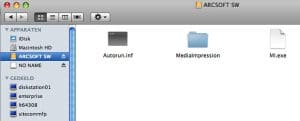11 طريقة لإزالة فيروس الاوتورن autorun من الكمبيوتر و الفلاشة
يبحث الكثيرين عن طرق فعاله لإزالة فيروس اوتورن autorun.inf وفيروس shortcut من الجهاز أو الفلاشة
أعزائنا ومتابعينا الكرام autorun.inf ليس فيروسا ولكنه ملف عادي قابل للتنفيذ ويظهر هذا الملف في الأقراص الخارجية مثل الفلاشات و الاسطوانات وايضا يظهر فى الاقراص الداخليه مثل الهارد ديسك الداخلي فعند ادراج هذه الاقراص فى الجهاز ينشط هذا الملف مما يسمح للقراصنة والهكر بالهجوم على الفلاشه او الجهاز لذلك تحتاج إلى حذف الفيروس من ملف Autorun.
من السهل جدًا إزالة فيروس Autorun من جهاز الكمبيوتر الخاص بك أو الفلاشة
كيفية التحقق مما إذا كان جهاز الكمبيوتر الخاص بك مصابًا بفيروس Autorun.in
يعد Autorun.in فيروسًا ينتشر عادةً من خلال الأجهزة الخارجية المصابة مثل محركات أقراص USB. فبمجرد إدخال قرص USB مفيرس إلى نظامك ، يمكن للفيروس تدمير جهاز الكمبيوتر الخاص بك ، والملفات ذاتية التنفيذ ، وتدمير المستندات المهمة ، وتكرار نفسه بحيث يصعب إزالته.
إليك الشيء الغريب في Autorun.in على الرغم من أن التكتيك الرئيسي للفيروس هو تشغيل البرامج تلقائيًا ، فقد لا تعرف حتى ما إذا كانت موجودة على نظامك فيمكن للبرنامج تشغيل البرامج تلقائيًا. لذلك ، قد يتم فتح نافذة متصفح جديدة تلقائيًا تقوم على الفور بتنزيل جزء من البرامج الضارة على جهازك حيث تقوم البرامج بتثبيت نفسها تلقائيًا. قد يحدث هذا في بضع ثوانٍ ويكرر نفسه حتى يصبح نظامك غير قابل للاستخدام تقريبًا إذا لاحظت فتح مجموعة من البرامج المشبوهة تلقائيًا أو اختفاء المستندات المهمة بشكل غامض فهذا حتما يعني انك مصاب بفيروس الاوتورن autorun
هل يمكنني حذف ملف autorun.inf؟
نعم يمكنك حذف ملف autorun.inf. ولن يحدث شيء لمحرك الأقراص أو الكمبيوتر ولكن لن يفتح نظام الويندوز الفلاشة بشكل تلقائي .
كيفية إزالة فيروس الاوتورن autorun.inf من الفلاشة والجهاز
الخطوة 1: اتبع الطريقة اليدوية
1- قم بتشغيل جهاز الكمبيوتر الخاص بك في الوضع الآمن safe mood وحدد إجراء فتح موجه الأوامر run
حيث يجب أن يظهر خيار الوضع الآمن في أسفل أو أعلى شاشة BIOS / UEFI ، والتي تظهر فور تشغيل الكمبيوتر.
2- قم بحزف الملفات التالية
- %System%configcsrss.exe
- %WinDir%mediaarona.exe
- %System%logon.bat
- %System%configautorun.inf
- C:autorun.inf
- D:autorun.inf
- E: autorun.inf
- F:autorun.inf
- inf files in all drives.
3- بعد ذلك ، افتح محرر تسجيل Registry Editor Windows واحذف المعلمات التالية:
- [HKCUSoftwareMicrosoftWindowsCurrentVersionPoliciesSystem]
- DisableTaskMgr = 1
- [HKCUSoftwareMicrosoftWindowsCurrentVersionPoliciesExplorer]
- NoFolderOptions = 1
- [HKLMSOFTWAREMicrosoftWindowsCurrentVersionRunOnce]
- “Worms” = “%System%logon.bat”
- To finish, reboot your computer
الخطوة 2 استخدام CMD
يعد استخدام CMD لإزالة ملف inf فيروسات autorun طريقة أخرى ولا يتسبب في فقدان محرك أقراص USB للبيانات. سيتم شرح الخطوات أدناه.
- قم بتشغيل CMD
- اضغط على Windows + R أو استخدم مربع البحث في شريط مهام
- اكتب CMD في run
- انقر فوق فتح.
- إدخال الأوامر في CMD
- افتح دليل محرك أقراص USB المحمول عن طريق إدخال حرف محرك الأقراص الخاص به في نافذةعلى سبيل المثال ، “F:”
- اكتب attrib -s -h -r / s / d *. * في نافذة CMD واضغط على
- اكتب dir واضغط على Enter لعرض جميع الملفات الموجودة على محرك أقراصابحث عن ملف autorun.inf وحدد موقعه من القائمة. استخدم الأمر del لإزالة ملف autorun من USB
الطريقة 03 – استخدام WinRar و SD Memory Formatter
اذا لم تنجح الطريقتان المذكورتان أعلاه ، يمكنك أيضًا تجربة هذه الطريقة. ما عليك سوى فتح USB باستخدام برنامج WinRar ونسخ ملفاته على قرص الكمبيوتر ثم قم بتهيئة محرك أقراص USB بعد ذلك باستخدام SD Memory Formatter سيحذف فيروس autorun من محرك أقراص USB
نأمل أن تكون أي من الطرق المذكورة أعلاه قد ساعدتك في إزالة فيروس autorun من محرك أقراص USB بنجاح. ومع ذلك ، إذا فقدت بيانات فسنساعدك على استعادتها في القسم التالي.
الطريقة 4 : قم بتثبيت برنامج مكافحة الفيروسات ثم قم بعمل فحص scan
بينما نأمل أن تكون الطريقة اليدوية كافية لإزالة الفيروس ، إلا أن هناك فرصة قوية لأن يكون Autorun.in قد أدخل حمولات ثانوية (فيروسات أو أجزاء من البرامج الضارة) لن تحذفها الطريقة المذكورة أعلاه. أفضل ما يمكنك فعله هو تثبيت برنامج حماية لمكافحة الفيروسات لإجراء فحص كامل للنظام على الفور. سيؤدي ذلك إلى حزف أي برامج ضارة أخرى قد يكون المتسللون قد أدخلوها
وفيما يلي أفضل البرامج اللازمة لحزف فيروس الاوتورن من الكمبيوتر او الفلاشة :
- برنامج الحماية نورتون: تمتلك Norton محركًا هائلاً لفحص الفيروسات حائز على عدة جوائز
- BullGuard : تتميز منصة Bullguard Premium Protection بماسح ضوئي للثغرات الأمنية واكتشاف متقدم لمكافحة الفيروسات ويمكنه حظر الفيرس بكل سهولة .
- برنامج الحماية أفيرا : تستحق Avira ان تكون شركة مشرفًة لميزاتها في الكشف عن الفيروسات – على الرغم من أنني أعتقد أن Norton و Bullguard هما خياران أفضل قليلاً.ستكشف الحماية من البرامج الضارة الحائزة على جوائز عن الفيروسات وأحصنة طروادة والديدان وسيحمي الذكاء الاصطناعي الذكي (AI) والخوارزميات المدعومة من التعلم العميق من أحدث التهديدات.
الطريقة الخامسة : برنامج Autorun Cleanup Tool
ما يميزه هو استخدامه ضد فيروسات الجهاز و فيروسات الهاتف معا
الطريقة السادسة :- برنامج Autorun File Remover
من أقوى و أروع البرامج في إزالة فيروس الاوتورن Autorun فهو يقضى على الفايروس ويقضى على انتشاره السريع
الطريقة السابعه :- برنامج KillAutorun
الطريقة الثامنة :- برنامج Autorun Remover
يعد برنامج الحماية Autorun Virus Remover من أهم أدوات إزالة فيروس Autorun حيث يقوم بتوفير الحماية ضد أي تهديدات تحاول إصابة الكمبيوتر عبر محرك أقراص فلاش USB عند إدخال جهاز تخزين USB في جهاز الكمبيوتر الخاص بك ، سيقوم Autorun Virus Remover تلقائيًا بفحصه وحظر وإزالة فيروسات Autorun وأحصنة طروادة والبرامج الضارة و يمكنه أيضا حذف autorun.inf و new folder exe virus في جهاز الكمبيوتر الخاص بك.
الطريقة التاسعة :- برنامج Autorun Virus Remover
هي أداة إزالة Autorun التي توفر الحماية ضد أي تهديدات تحاول إصابة الكمبيوتر عبر محرك أقراص فلاش USB وعند إدخال جهاز تخزين USB في جهاز الكمبيوتر الخاص بك سيقوم برنامج Autorun Virus Remover تلقائيًا بفحصه وحظر وإزالة فيروسات Autorun وأحصنة طروادة والبرامج الضارة
البرنامج يمكنه حذف autorun.inf و new folder exe virus في جهاز الكمبيوتر الخاص بك و يمكن أن يحل Autorun Virus Remover أيضًا مشكلة عدم القدرة على فتح القرص الصلب أو محرك أقراص USB عن طريق النقر المزدوج الذي يسببه الفيروس المتنقل autorun.inf.
تحمي أداة مكافحة الفيروسات Autorun Remover بشكل دائم أجهزة الكمبيوتر المتصلة بالإنترنت وغير المتصلة بالإنترنت من أي فيروسات Autorun دون الحاجة إلى الحل اليدوي فهو سهل الاستخدام و متوافق مع برامج مكافحة الفيروسات الأخرى ولا يبطئ جهاز الكمبيوتر الخاص بك على الإطلاق
يدعم Autorun Virus Remover جميع أنواع أجهزة تخزين USB:
الطريقة العاشرة :- برنامج Alfa Autorun Killer
Alfa Autorun Killer هو برنامج و أداة أمان مجانية تساعد على حماية نظامك عن طريق الفحص بحثًا عن الفيروسات والديدان والبرامج الإعلانية وتهديدات Autorun الأخرى على الأقراص الثابتة ومحركات الأقراص القابلة للإزالة وإزالتها ومن خلال منع البرامج غير المصرح بها من تنفيذ عمليات Autorun
الطريقة الحادية عشر :- برنامج W32 Autorun Worm Removal
هذا البرنامج مصمم لاكتشاف وإزالة فيروس W32 autorun ، حيث يقوم بعملية الفحص بحثًا عن الفيروسات والديدان والبرامج الإعلانية والبرمجيات الخبيثة وتهديدات فيروس Autorun الأخرى وبمجرد الانتهاء من عملية الفحص سيقوم البرنامج بحذف جميع الفيروسات والديدان الخاصة بفايروس W32 Autorun
الخلاصة :
بالتأكيد ساعدتك هذه المقالة في فهم فيروس التشغيل التلقائي Autorun وكيف يؤثر على نظام الكمبيوتر لديك أيضا لقد ناقشنا 11 طريقة لجعل جهاز USB الخاص بك خاليًا من فيروسات Autorun
من وجهة نظري الشخصية ، أوصي باستخدام CMD لإزالة فيروس Autorun ، لأنه سهل الاستخدام ، ويقل احتمال تسببه في فقد البيانات ،
حماية بياناتك من الفيروسات أمر ضروري. لكن لا يمكنك استبعاد احتمال فقد بياناتك من خلال برامج الكمبيوتر الضارة. ومع ذلك ، حتى إذا فقدت بياناتك ، يمكنك استعادتها حيث أصبح استعادة البيانات من خلال محركات أقراص USB المصابة أكثر قابلية للتنفيذ مع برنامج Wondershare Recoverit. فبغض النظر عن كيفية فقد بياناتك ، نوصي بشدة ببرنامج Wondershare Recoverit لأنه يجعلك تستعيد بياناتك بكل سهولة .
خاتمة
نقترح عليك استخدام AVG Internet Security Unlimited لحماية جهاز الكمبيوتر الخاص بك من جميع أنواع الفيروسات
و الآن نود أن نشكرك على قراءة البرنامج التعليمي الخاص بنا حول إزالة فيروس Autorun من Pendrive أو جهاز الكمبيوتر
رجاءا قم بمشاركة المقالة مع أصدقائك ليستفيد اكبر عدد ممكن